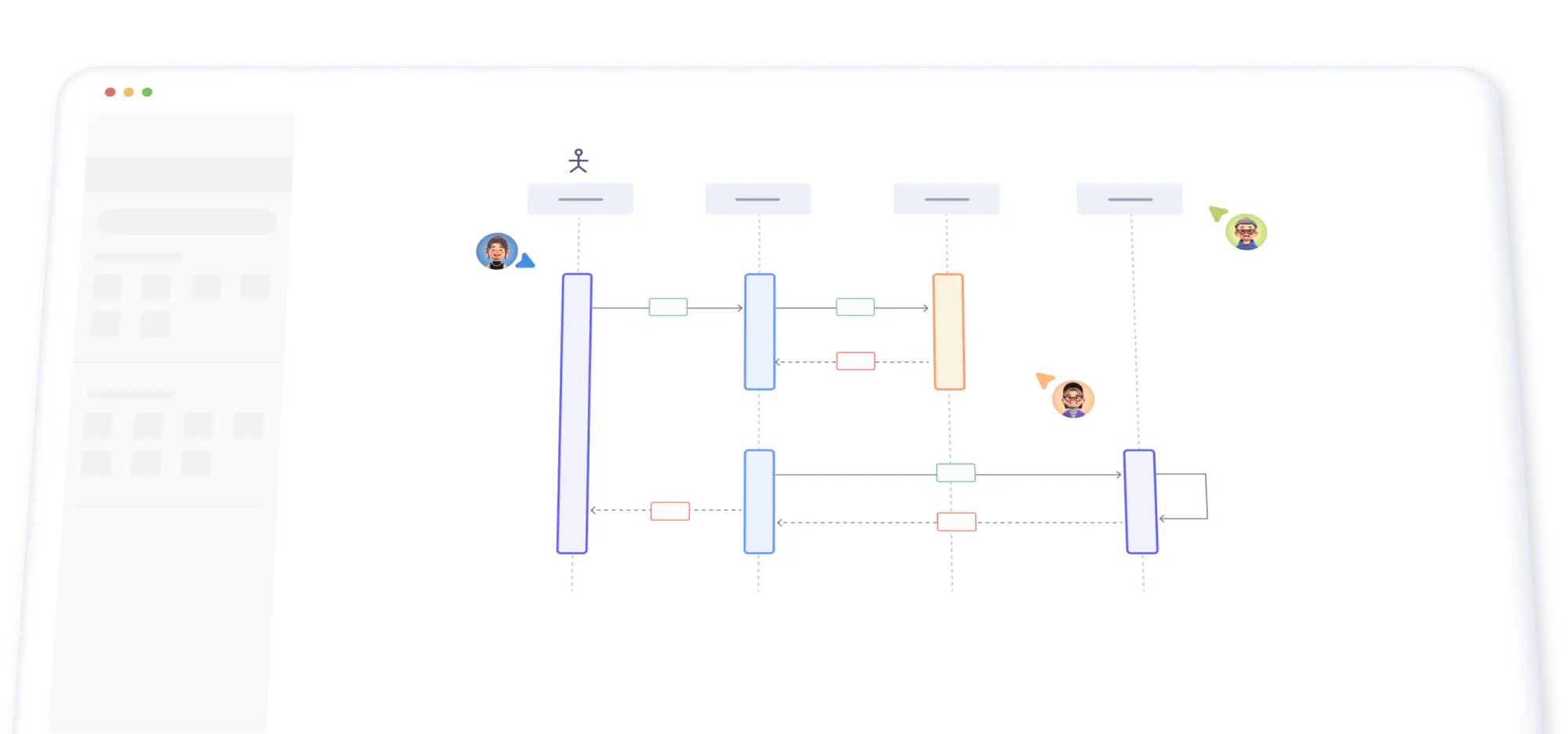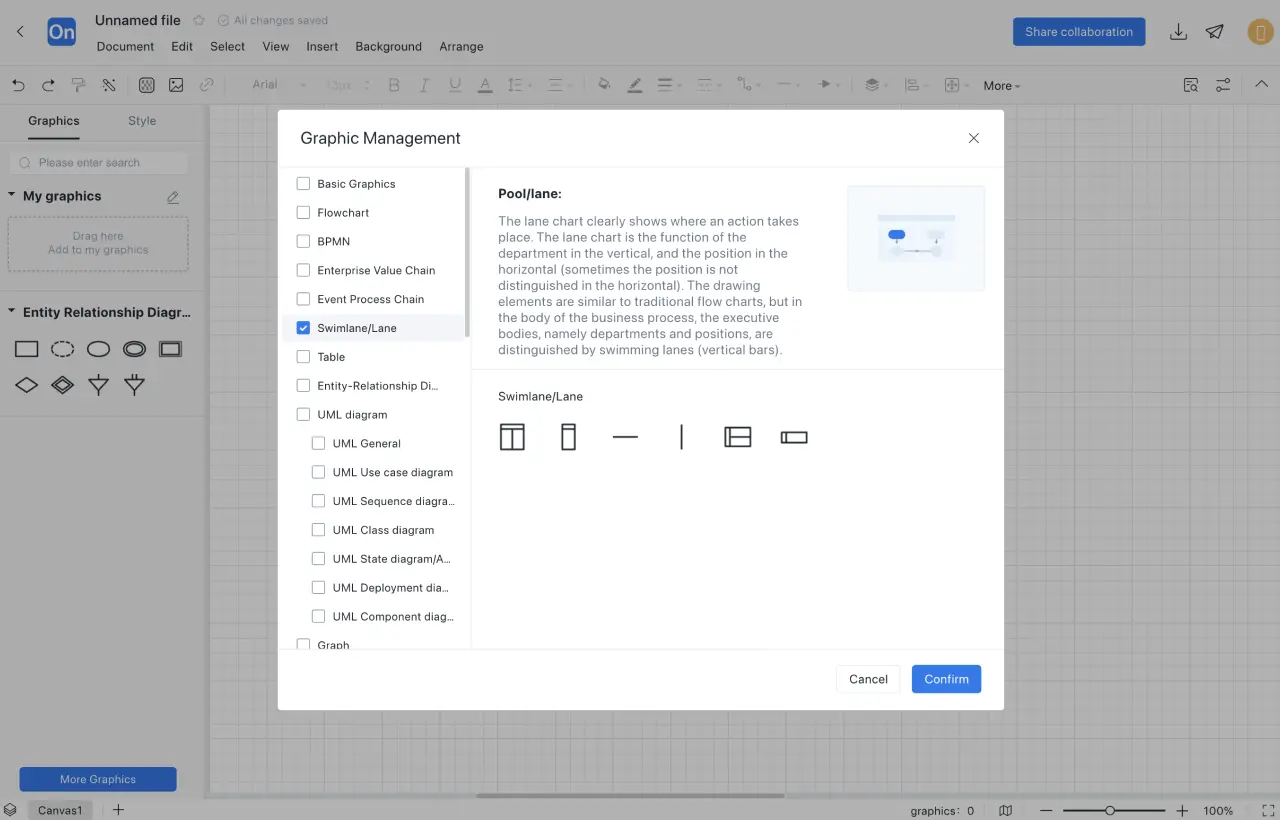1
สร้างแผนภูมิ UML ใหม่โดยตรงหรือสร้างแผนภูมิการไหลก่อน แล้วจึงเพิ่มห้องสมุดแผนภูมิ UML เข้าไปในพื้นที่ทำงาน
2
ลากแผนภูมิ องค์ประกอบ และสัญลักษณ์จากห้องสมุดแผนภูมิ UML ไปยังพื้นที่ทำงานและใช้งานได้โดยตรง
3
ป้ายชื่อเนื้อหาด้วยการเพิ่มคำอธิบายข้อความไปยังแต่ละแผนภูมิและองค์ประกอบเพื่อแสดงตัวตนของพวกเขา
4
การปรับแต่ง: ใช้ 'จับคู่ขนาด' ภายใต้ 'จับคู่ขนาด' เพื่อให้แผนภูมิมีขนาดเท่ากัน และใช้ 'จัดเรียง' เพื่อจัดแนวแผนภูมิให้เท่ากัน
5
สร้างความสัมพันธ์โดยใช้เส้น ลูกศร และสัญลักษณ์อื่นๆ เพื่อแสดงความสัมพันธ์ระหว่างแผนภูมิ
6
ด้วยวิธีนี้ คุณได้สร้างแผนภูมิ UML ระดับมืออาชีพซึ่งสามารถเผยแพร่ไปยังชุมชนเทมเพลต ProcessOn หรือแชร์เพื่อทำงานร่วมกับเพื่อนร่วมงานและเพื่อน